Innehållsförteckning
Är dataåterställning online av SD-kort möjlig?
Micro SD-kort blir mer och mer populära med den ökande användningen av mobila enheter och digitalkameror. Samtidigt uppstår också oväntade problem med dataförlust på SD-kortet orsakade av olika anledningar. Detta blir snabbt ett problem som bekymrar många användare.
Om du av misstag raderade en fil eller tappade dina data på ditt kort efter felaktig formatering eller andra fel, kan du effektivt få tillbaka dina data? Vi kan berätta att dataåterställning från ett SD-kort är fullt möjligt. Här kommer vi att visa dig pålitlig programvara för dataåterställning av SD-kort och lära dig hur du återställer förlorade eller raderade filer med hjälp av programmet steg-för-steg.
För snabb åtkomst till återställning av SD-kort , titta på den här videon:
Vilken är den bästa programvaran för återställning av SD-kort?
För att återställa datafiler från SD-minneskortet är EaseUS Data Recovery Wizard vår rekommendation. Det är ett pålitligt verktyg för dataåterställning som stöder återställning av alla datafiler från Micro SD-kort utan mycket ansträngning och tid. Det kan effektivt återställa förlorade, raderade, skadade eller formaterade foton och videofiler från olika minneskort. Oroa dig inte för dataförlust på SD-kort, EaseUS programvara för dataåterställning hjälper dig alltid.
Varför sticker EaseUS Data Recovery Wizard ut bland otaliga dataåterställningsprogram? Experter från LifeWire har jämfört 20 populära verktyg för dataåterställning, och vi har jämfört de fem bästa av dem. Detaljerna i denna jämförelse är följande:
| Jämförelse | EaseUS Data Recovery Wizard | Puran fil | Skivborr | Recuva | Glary Undelete |
|---|---|---|---|---|---|
| Användningsbegränsningar | 2 GB | Gratis för hemmabruk | 500 MB | Fri | Fri |
| Senaste uppdateringen | 14 november 2019 | juni 2016 | 23 oktober 2019 | 8 juni 2016 | 10 oktober 2016 |
| Snabbskanning | √ | √ | √ | √ | × |
| Valfri djup skanning | √ | √ | √ | √ | × |
| Filförhandsgranskning | √ | √ | √ | √ | × |
| Filfilter/sökning | √ | × | × | × | √ |
| Förlorad partition återhämtning | √ | × | × | × | √ |
| Filsystem som stöds | FAT12/16/32, exFAT, NTFS,ext2/3, HFS+, ReFS | FAT12/16/32, NTFS | FAT, exFAT, NTFS, HFS+, ext2/3/4 | NTFS, FAT, exFAT | FAT, NTFS, NTFS + EFS |
Hur kan jag återställa mina SD-kortdata?
Enligt tabellen kan EaseUS Data Recovery Wizard - Free tillgodose dina behov bäst. Det är kapabelt att hitta och återställa raderade, formaterade eller förlorade bilder, bilder. Dess guideliknande gränssnitt låter dig enkelt slutföra återställningen i tre enkla steg. Nu är det din tid att följa steg-för-steg-guiden nedan för att starta din dataåterställningsprocess. Alla märken inklusive SanDisk, Kingston, PNY, Lexar, Transcend, PQI, etc stöds. Denna programvara är mycket liten och är nu tillgänglig online, så du kan ladda ner den på några minuter. Efter det kan du köra den nedladdade körbara filen och följa instruktionerna för att enkelt installera den på din dator.
Steg 1. Kör USB Data Recovery Software
Anslut USB-enheten eller pennenheten till din dator och starta programvaran EaseUS USB-dataåterställning på din PC. Välj den enhet som är märkt som en extern enhet och klicka på "Skanna" för att börja leta efter förlorade filer.

Steg 2. Skanna och sök efter förlorade filer på en USB-enhet
EaseUS Data Recovery Wizard kommer noggrant att skanna din USB-flashenhet/pennenhet och hitta alla dina förlorade data på den. När skanningsprocessen är klar, använd filterfunktionen för att hitta önskade filer.

Steg 3. Återställ alla förlorade filer från USB
Ett dubbelklick låter dig förhandsgranska filerna. Välj målfilerna som ska återställas och klicka på "Återställ" för att spara dem på en säker plats på din PC eller andra externa lagringsenheter.

Kan ett skadat SD-kort återställas?
I teorin är det möjligt. Så länge ditt kort inte är fysiskt skadat kan du återställa data från det. Om ditt SD-kort är skadat kan du fixa det skadade SD-kortet och sedan återställa data från det. Sätt först in kortet i din dator eller byt en SD-kortläsare eller en annan dator för att kontrollera om SD-kortet dyker upp. Om det inte visas, se SD-kortet som inte visas för ytterligare hjälp. Om det visas har du ett skadat kort. I det här fallet följer du följande metoder för att åtgärda problemet utan att förlora data:
1 - Ändra SD-kortets enhetsbeteckning
Steg 1. Sätt i SD-kortet i din dator och gå sedan till Diskhantering.
Steg 2. Högerklicka på SD-kortet och välj "Ändra enhetsbeteckning och sökväg...".
Steg 3. Ställ in en ny enhetsbeteckning för kortet.
2 - Kontrollera och reparera filsystemfel på SD-kortet
EaseUS CleanGenius är ett användarvänligt datorfixeringsverktyg som är både säkert och lätt. Det är ett perfekt alternativ till CHKDSK-kommandot. Använd detta ettklicksverktyg för att enkelt fixa det skadade filsystemet.
Steg 1. LADDA NED EaseUS CleanGenius på din dator och slutför installationen.
Steg 2. Kör programvaran. Klicka på "Optimering" och välj sedan "Fil visar".
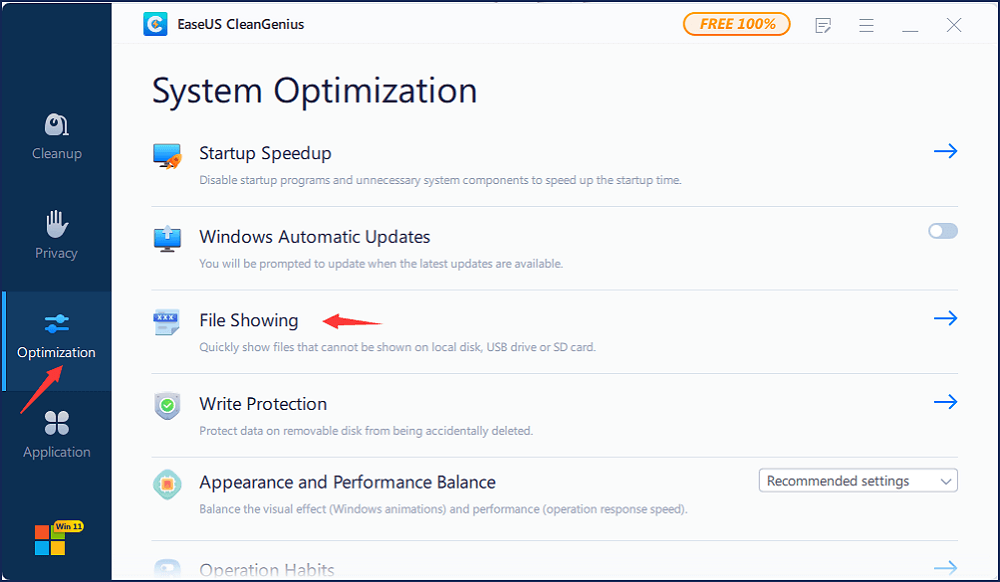
Steg 3. Välj enheten med ett skadat filsystem. Markera alternativet "Kontrollera och åtgärda filsystemfel" och klicka på "Kör".
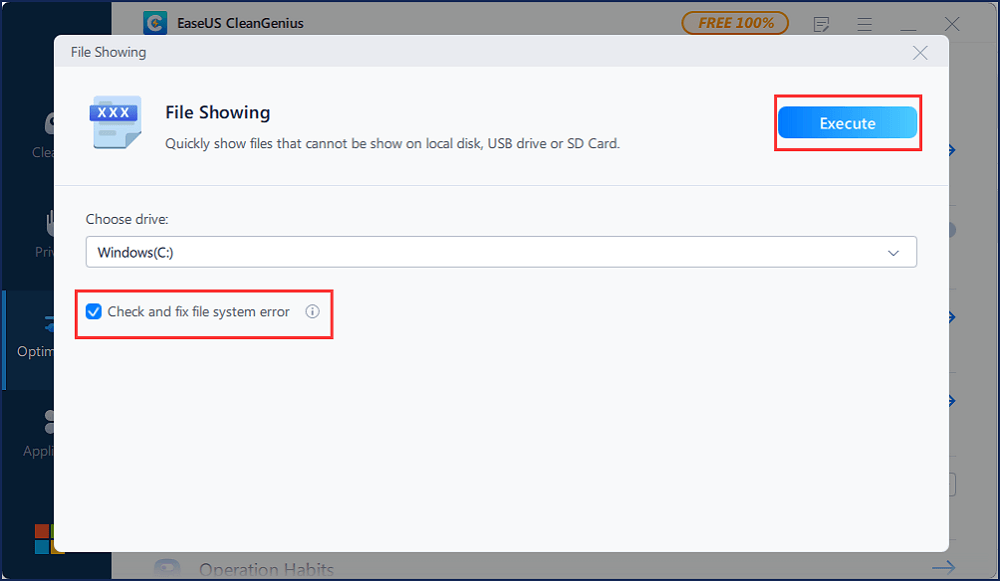
Steg 4. Vänta verktyget utför reparationsuppgiften. Klicka sedan på knappen "här" för att kontrollera enheten.
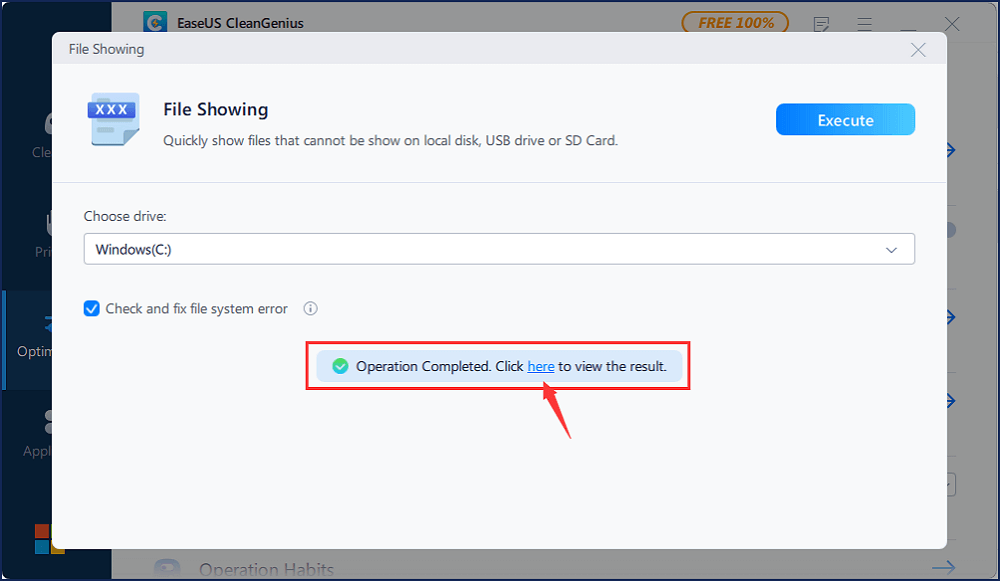
3 - Uppdatera SD-kortdrivrutinen
Steg 1. Anslut det skadade SD-kortet till datorn, högerklicka på Den här datorn/den här datorn och välj "Hantera".
Steg 2. Klicka på "Enhetshanteraren" och expandera "Diskenheter".
Steg 3. Högerklicka på SD-kortet och välj "Uppdatera drivrutin".

Du kan nu försöka återställa data från ditt skadade eller skadade SD-kort med hjälp av EaseUS dataåterställningsprogramvara. (Hoppa till del 1. )
Hur man förhindrar dataförlust på SD-kort
Dataförlust sker varje dag och överallt. Det är viktigt att skydda dina uppgifter i förväg. Här är några användbara tips för att göra det:
1. Säkerhetskopiera foton, filer eller annan data. Spara dem på dina externa hårddiskar, molnenheter eller datorer. Om det behövs, skapa en schemalagd säkerhetskopia för att automatiskt säkerhetskopiera SD-kortfiler.
2. Ha alltid ett professionellt och pålitligt antivirusprogram på din dator. Det hjälper dig att bli av med nästan alla skadliga filer som kan skada dina viktiga data.
3. När enhetens batteri är otillräckligt, skriv inga data till SD-kortet (som att ta nya bilder, spela in videor, etc) för att förhindra dataförlust.
4. Ta inte bort SD-kortet och stäng inte av systemet medan läs-/skrivoperationen pågår. Annars kommer det att skada kortet.
5. Undvik att använda eller placera minneskortet i en miljö med hög temperatur och hög luftfuktighet.
Was This Page Helpful?
Relaterade Artiklar
